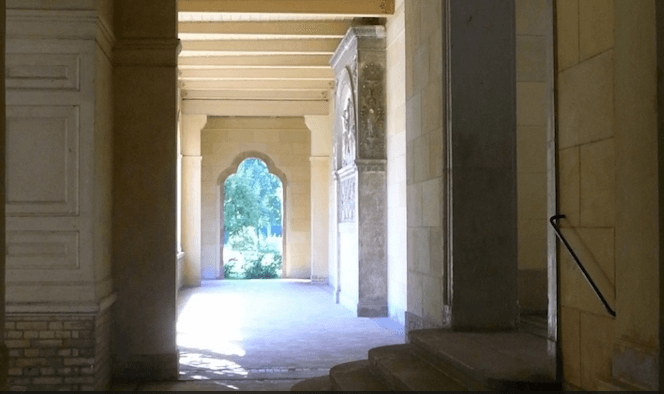
筆者は英語を英語で説明できるようになるために英英辞典を活用しています。
まだまだ道半ばですが、英語を日本語に変換して覚えるのではなく、英語を英語のまま考えることができるようになりたいと考えています。
今回は、オフラインでも使うことができる英英辞典のフリー(無料)アプリ「LexicEN Lite」の機能や使い方などを説明していきます。
もくじ
目次
この記事の流れです。
LexicEN Lite ダウンロード
iPhone向けの無料アプリとなっており、下記よりダウンロード可能です。
なぜ英英辞典がおすすめか

この写真のものを英語で言ってみて下さい。
もちろんキュウリ:cucumberなんですが、仮にそれが分からなかったとしても英語で説明できれば十分会話として成立します。
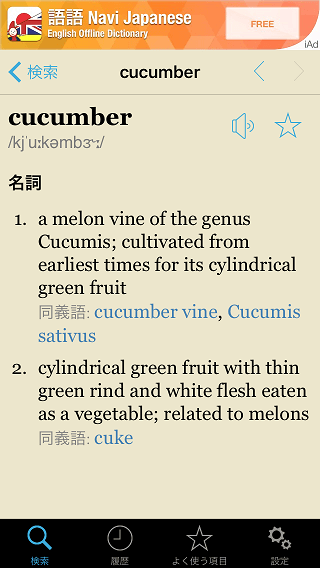
上記がこのアプリで「cucumber」を検索した結果となります。
「薄いグリーンの皮と白いフレッシュな円筒形の緑色のフルーツ」という説明が(この通りでなくても)出来ればネイティブは分かってくれると思います。
英単語を英語のまま説明できるようになるというのが、英英辞典を使う目的です。
LexicEN Lite 使い方
ここからLexicEN Liteの簡単な使い方を説明していきます。
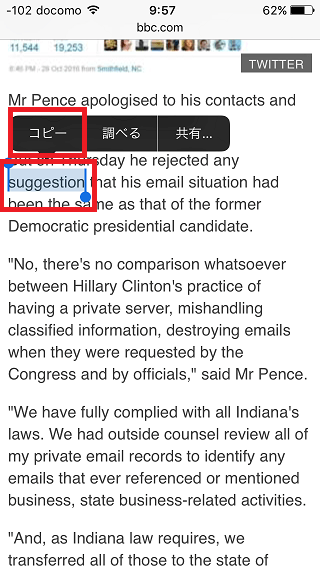
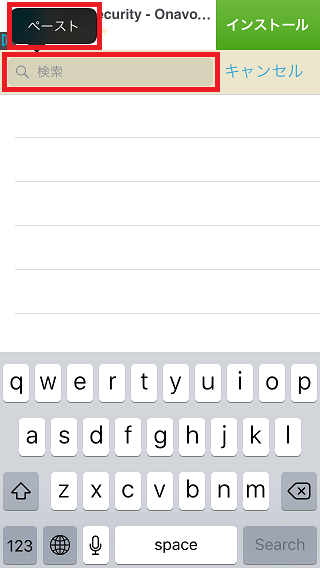
ブラウザなどで英語のニュースやブラウザを見ている際に分からない言葉を長押しして「コピー」をタップします。
筆者はiPhoneのブラウザで毎日BBCニュースのトップニュースを閲覧しています。
次に「LexicEN Lite」の検索フィールド を長押しして「ペースト」をタップします。
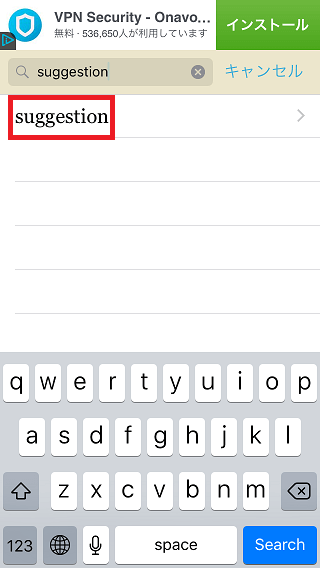
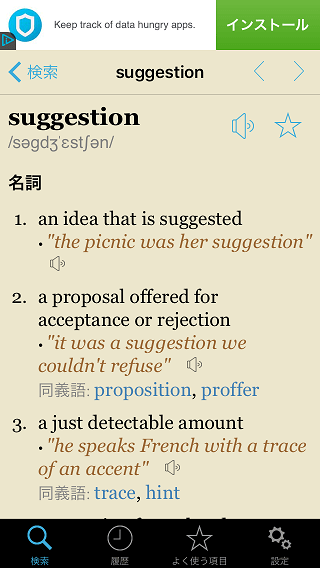
コピー&ペーストした英単語が検索されたらその単語をタップします。
検索された英単語の意味、使い方の例などが簡単な英語で表示されます。
発音記号の説明確認
調べた英単語の発音記号の詳しい説明を確認することが可能です。
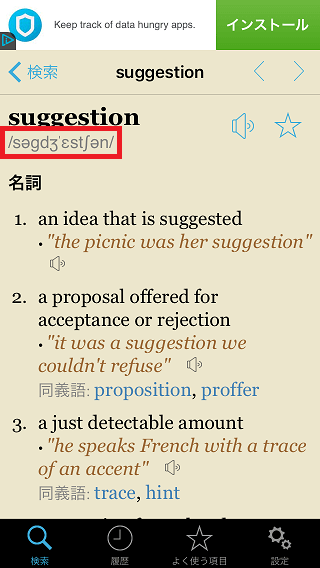
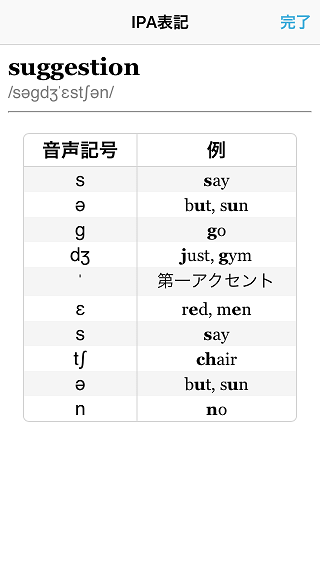
検索した英単語の下部にある発音記号をタップします。
その発音記号の音声記号とその使い方の例を確認することができます。
英単語・使用例の発音音声確認(UPGRADE版機能)
検索した英単語自体とその英単語の使い方の例の発音の仕方を音声で確認することが可能です。
アップグレード版では広告を外すことが可能です。
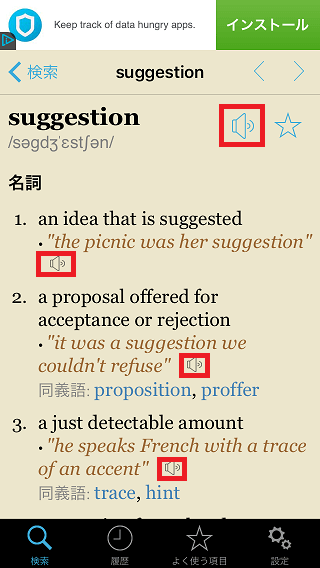
英単語の右側にあるサウンドボタンをタップすると英単語の発音を音声確認可能です。
また、英単語の各使用例の右側にあるサウンドボタンをタップすると使用例全体の発音を音声確認可能です。
良く使う項目に追加
頻繁に検索して調べる英単語を「よく使う項目」に追加することが可能です。
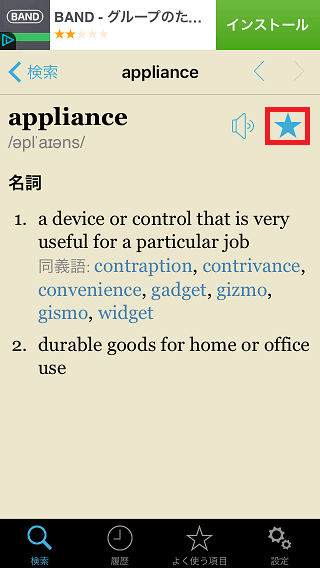
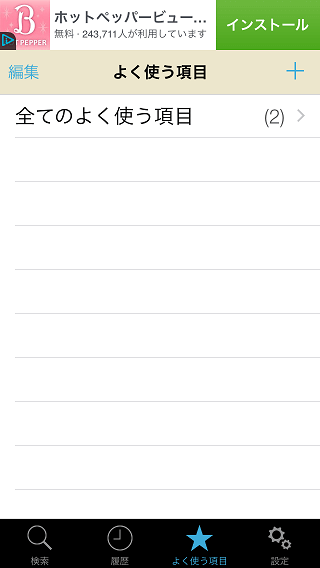
検索した英単語の右側にある★マークをタップします。
アプリ下部のよく使う項目をタップして「全てのよく使う項目」をタップします。
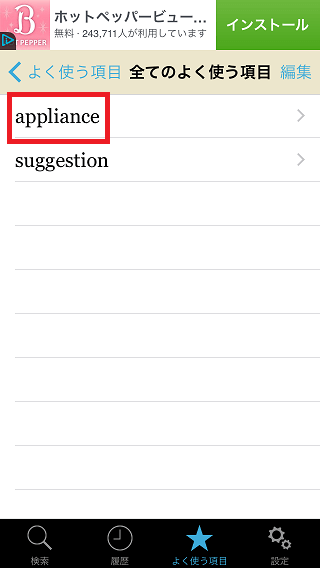
全てのよく使う項目に先ほど登録した英単語が入っていることを確認できます。
よく使う項目にカテゴリー追加
よく使う項目にカテゴリーを追加することが可能です。
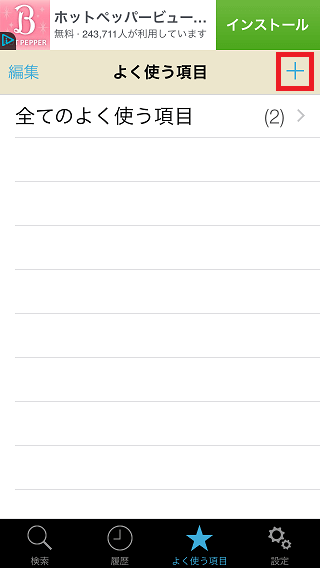
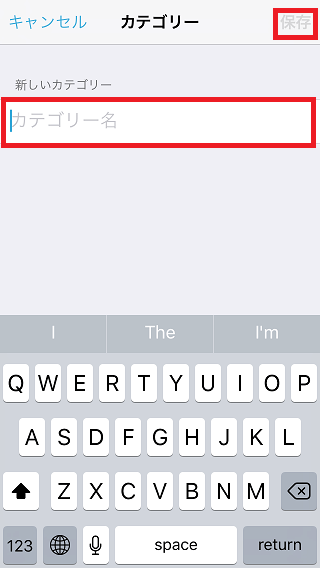
「よく使う項目」の上部右側にある+ボタンをタップします。
新しいカテゴリー名を登録可能ですので、好きな名前をつけて上部右側の保存ボタンをタップします。
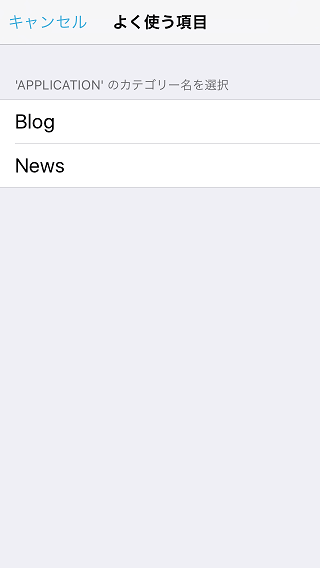
検索した英単語を☆ボタンで「よく使う項目」保存するときにどのカテゴリーに保存するか聞かれますので、英単語を追加するカテゴリーをタップします。
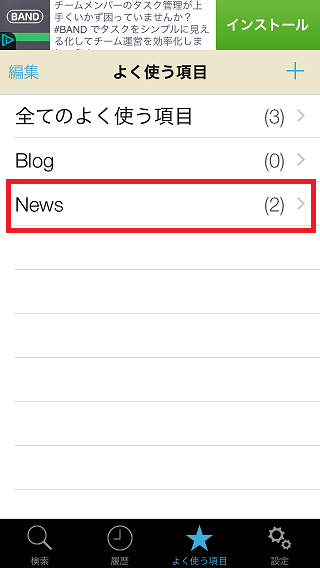
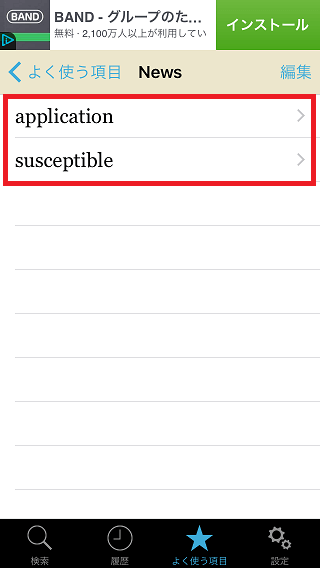
ここでは「News」というカテゴリーに追加した例です。
「News」をタップすると、追加した英単語を確認することが可能です。
よく使う項目カテゴリー削除
よく使う項目に登録されているカテゴリーを削除可能です。
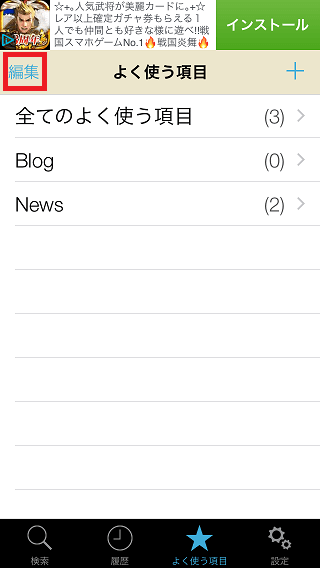
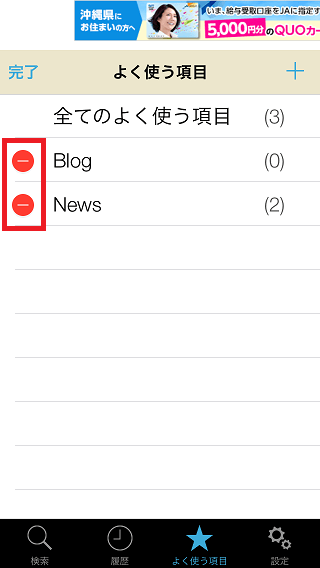
「よく使う項目」の「編集」ボタンをタップします。
削除したいカテゴリーの左側にある「削除」ボタンをタップするとカテゴリーを削除可能です。
よく使う項目英単語削除
よく使う項目に登録されている英単語自体を削除可能です。
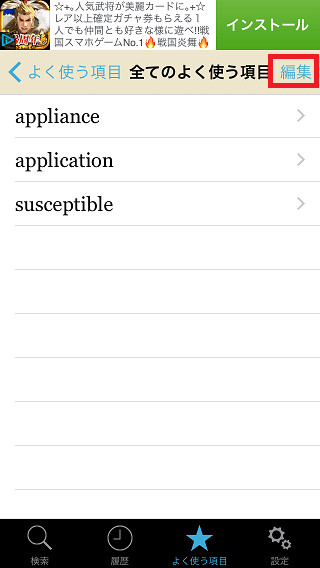
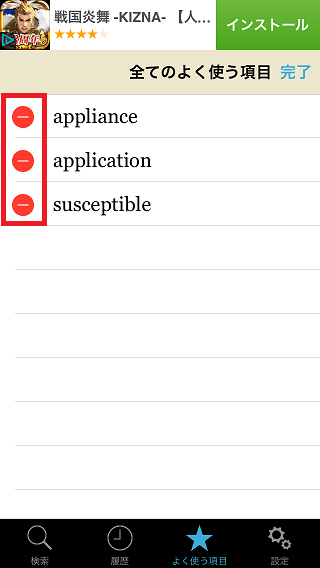
「よく使う項目」のカテゴリーを選択し、上部右側の「編集」ボタンをタップします。
削除したい英単語の左側にある「削除」ボタンをタップすると英単語を削除可能です。
検索履歴参照・履歴削除
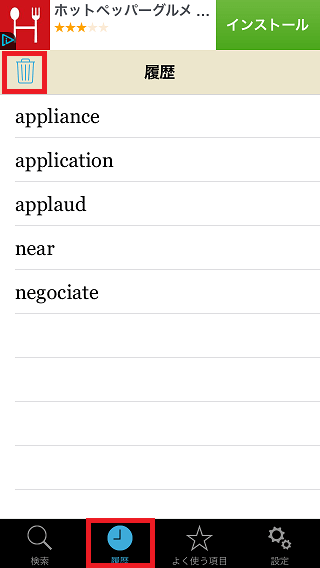
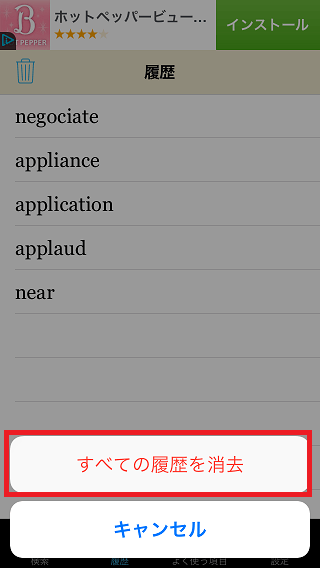
アプリ下部の「履歴」をタップする検索履歴を確認することができます。
「履歴」画面左上の「ゴミ箱」ボタンをタップすると履歴の削除を行うことが可能です。
履歴は過去50個の英単語の検索履歴が残る仕様となっています。
オフラインで使うことが可能
飛行機や地下や電車の中などで機内モードにしていたり、ネットワーク通信が出来ない場所でも英単語を検索することが可能です。
よく使う項目に登録した英単語や履歴に残っている英単語の意味や使い方などを空いている時間に行うことが出来ますのでかなり便利です。
まとめ
オフラインで無料で使える英英辞典として、筆者はこの「LexicEN Lite」アプリをかなり重宝しています。
英語を英語のまま考えられるようになってくると、ニュースなどの英文を読む際だけでなく英語で会話することが楽になってきます。
ぜひダウンロードして、空いている時間に気になる単語を検索して、繰り返し確認してみてください。
iPhone純正の英英辞書もオフラインで検索することが可能です。




